上一篇介紹:申請Azure服務中已詳細的說明如何申請微軟Azure雲服務的帳號,這一篇要來說明初次登入Azure的Web管理介面,以及利用Web管理介面來啟用Web Sites的服務!
◎事先準備
- 先申請好Windows Azure的帳號,並能登入Windows Azure(尚未申請的朋友可以看這篇文章)
- 建議用戶端的系統是用Windows 7以上,因為後續只有WEB介面的管理可以用Windows XP連線!
- 用戶端的系統要有安裝Silverlight(WEB介面的管理),不論是Windows XP或Windows 7都要!
進入本篇分享重點:快速啟用Web Sites服務
1.在申請好帳號並初次登入時,會有歡迎畫面
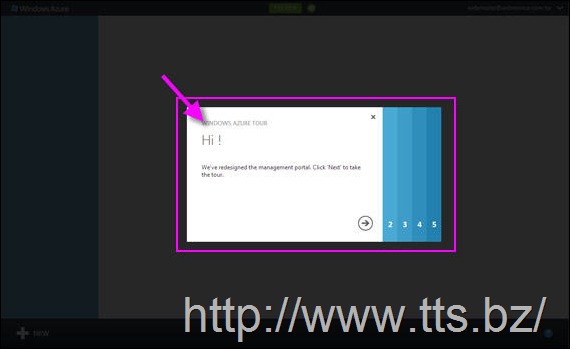
2.注意!這裡開始會有操作環境教學說明:Main Menu
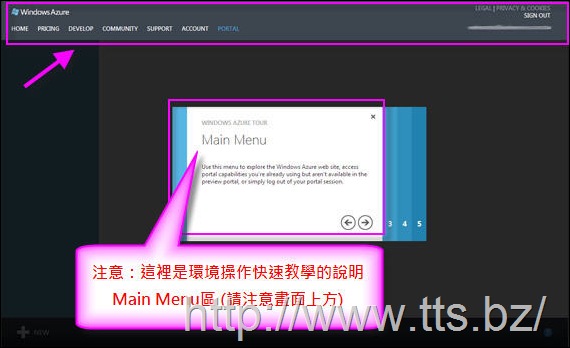
3.注意!操作環境教學說明:Create New
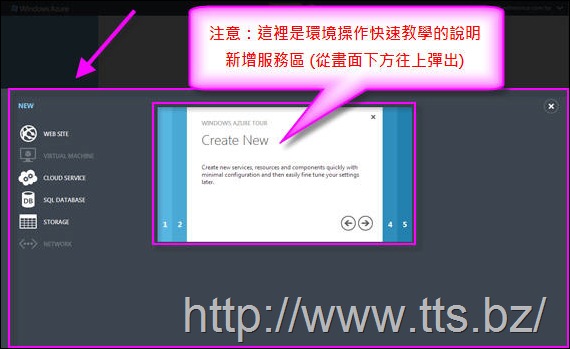
4.注意!操作環境教學說明:Commands
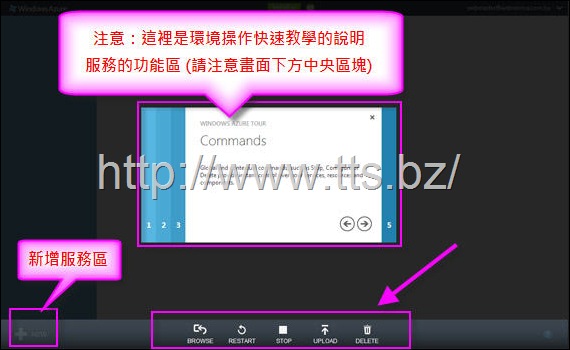
5.注意!操作環境教學說明:Notifications
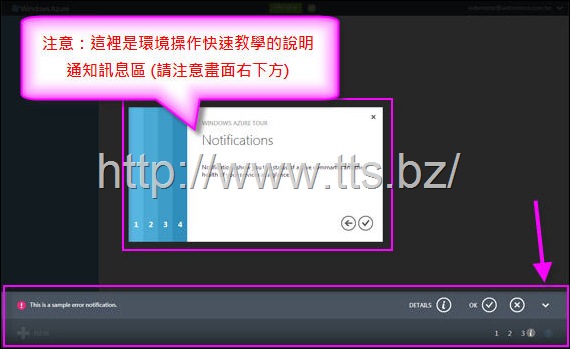
6.上述的環境教學說明只有在第一次登入時才會出現,以後登入都會直接出現下面的Dashboard畫面
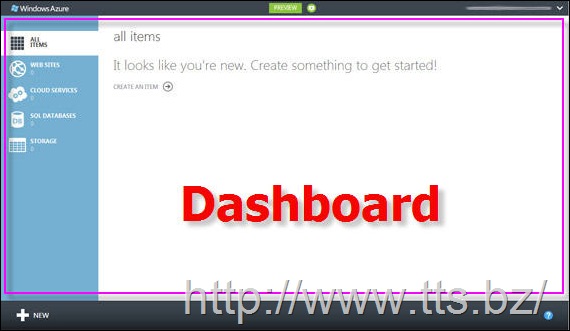
7.新增Web Sites服務,點選右下角的New –> WEB SITE –> QUICK CREATE
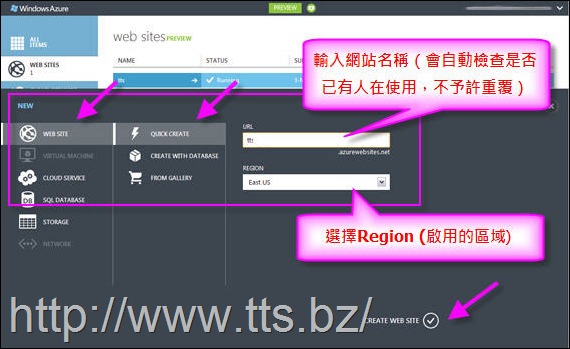
註:目前僅能選用East US的Region
8.只要輸入的URL名稱沒有重覆(沒有人用過),很快就能啟用WEB SITE服務
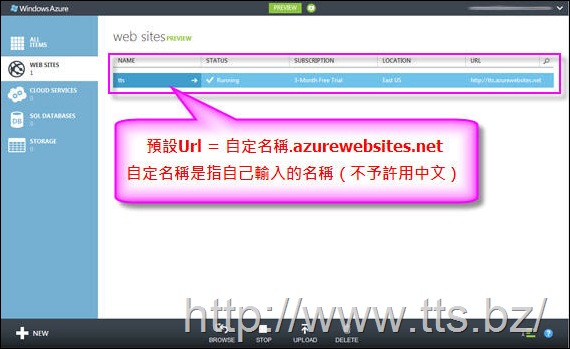
9.啟用後便能夠立刻用瀏覽器連線囉~
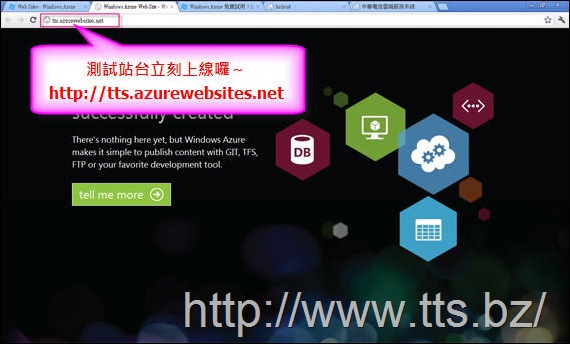
◎小結
- Azure的WEB管理介面是真的做得蠻棒的,可以與AWS Manamement Console、Heroku相提並論
- 台灣申請的帳號日後不曉得會否有中文介面?又會不會翻得變得很混亂?(像微軟Azure中文版本的服務項目定價、功能就讓人有些混亂;例如網站、雲端服務、虛擬機器的主要差異?資料管理?服務商場?)
- Azure的Web Sites支援.NET、PHP、node.js,看來日後得實際來封裝個php application試試看…
- Azure的Cloud Services支援.NET、Java、node.js、Python,有興趣的朋友可以試試看…
- Azure的Virtual Machines則是屬於IaaS的階層,理論上是什麼語言都可以支援,不過目前僅能啟用Windows系統的VM,後續會有相關的介紹分享,敬請期待!
最後還是要公告一下,小弟最近在進行雲服務交叉測試(Azure、AWS、hicloud),架構可參考上一篇文章的說明,對於想採用雲服務的企業相信是一個很重要的參考,不過這份測試結果只會分享給有贊助小弟的朋友們,希望大家可以多多幫忙一下,感謝大家!

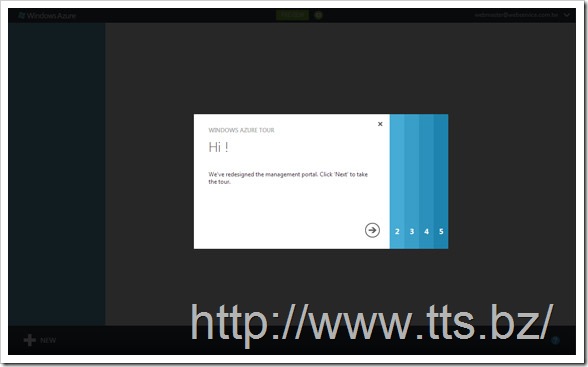
Pingback: 微軟Azure測試心得分享(四) :啟用Virtual Machine (中) « 優福網資訊有限公司
Pingback: 微軟Azure測試心得分享(五) :啟用Virtual Machine (下) « 優福網資訊有限公司